آموزش ساخت درگاه پرداخت اینترنتی در پیپینگ | راهنمای قدمبهقدم و تصویری
ساخت درگاه پرداخت اینترنتی برای فروشگاههای اینترنتی و پیجهای فروش آنلاین، برای دریافت هزینه خدمات و محصولات ضروری است. قبلا دریافت درگاه، نیاز به طیکردن مراحل اداری و زمانبر در بانکها بود.
اما امروز نحوه ساخت درگاه پرداخت اینترنتی بدون نیاز به پیچیدگی خاصی برای تمام فعالان کسبوکار فراهم شده است. اگر شما هم میخواهید با روش ساخت درگاه پرداخت اینترنتی در پیپینگ آشنا شوید، حتما ادامه مطلب را بخوانید.
آشنایی با انواع درگاه پرداخت
- درگاه پرداخت مستقیم: همانطور که از نام آن مشخص است، باید به صورت مستقیم به شرکتهای ارائهدهنده یا همان شرکتهای PSP مراجعه کنید. در این مدل، شما بدون واسطه به بانک متصل خواهید شد و مبالغ بهصورت آنی قابل دریافت است.
- درگاه پرداخت واسط: پرداختیارهایی مانند پیپینگ اکنون نقش واسط میان بانک مرکزی و کسبوکارها را داشته و با کمک آنها میتوانید یک درگاه پرداخت شاپرک دریافت کنید. برای آشنایی بیشتر با تفاوت درگاه پرداخت مستقیم با واسط میتوانید این مطلب را بخوانید.
ساخت هرکدام از درگاههای مستقیم را در مطالبی جداگانه توضیح دادیم. در این مطلب با ساخت درگاه پرداخت اینترنتی در پیپینگ آشنا خواهید شد.
نحوه ساخت درگاه پرداخت اینترنتی در پیپینگ
برای داشتن یک درگاه پرداخت شاپرک روی سایت خود، مراحل زیر را دنبال کنید:
۱. ثبتنام اولیه در پیپینگ
اگر عضو سایت پیپینگ نیستید، ابتدا باید در سایت ثبتنام کنید. برای ثبتنام لطفا روی ثبتنام در پیپینگ کلیک کنید تا وارد صفحه ثبتنام شوید.
در صفحهی پیش رو، نوع کاربریتان را انتخاب کنید. چنانچه درگاه پرداخت را برای شرکت ثبتشده دریافت میکنید، گزینه حقوقی را انتخاب کرده و در غیر این صورت فرایند را به صورت حقیقی ادامه دهید.
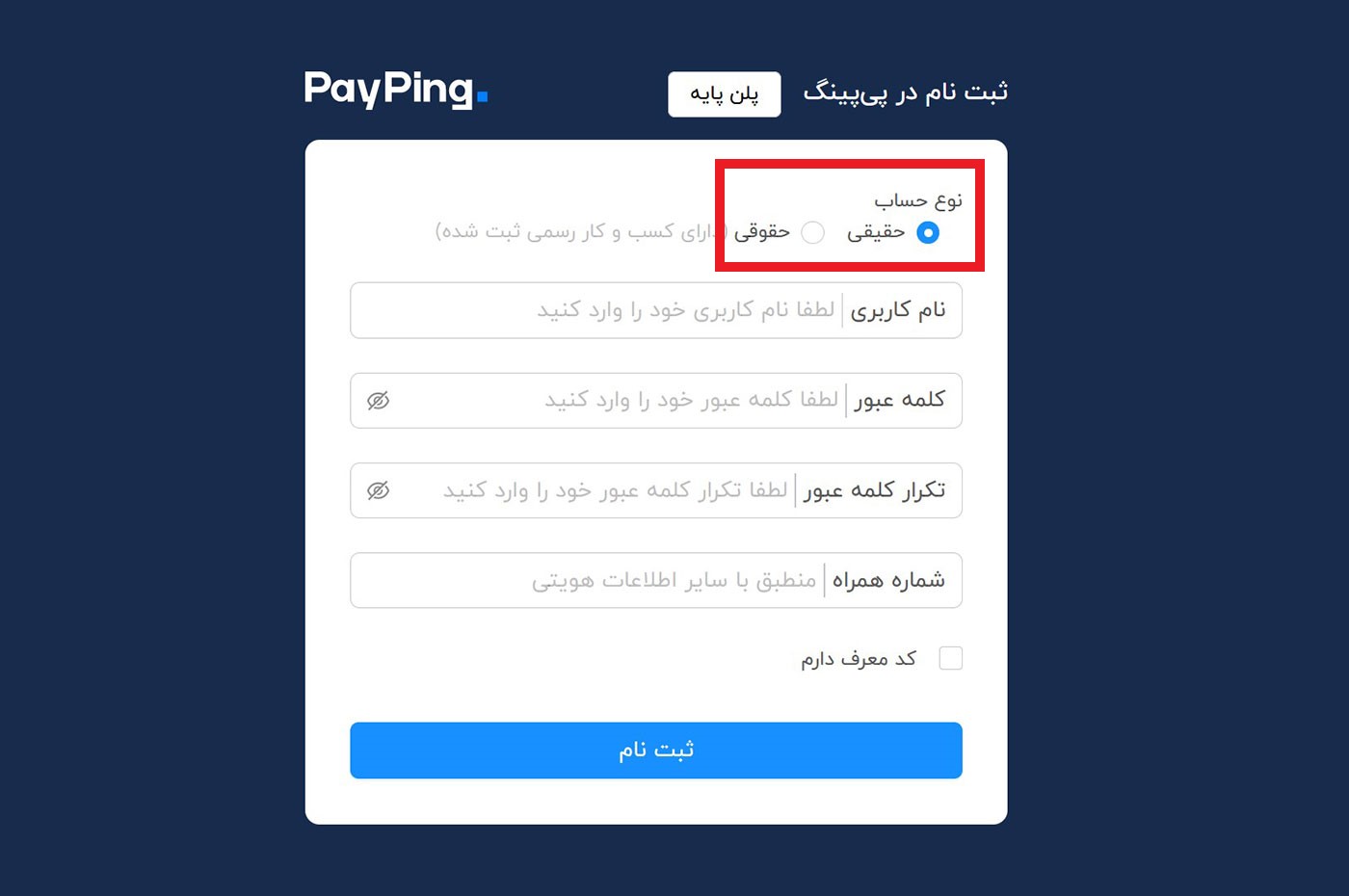
پس از آن باید نام کاربری خودتان را انتخاب کنید. نام کاربری که انتخاب میکنید باید منحصربهفرد و با حروف انگلیسی نوشته شود؛ در غیر اینصورت پذیرفته نمیشود.
سپس رمز عبور، شماره همراه (و شناسه ملی شرکت برای حساب حقوقی) را وارد کنید و گزینه ثبتنام را بزنید.
نکته: اطلاعات مالک شماره موبایل ثبتشده، باید حتما با اطلاعات فردی ثبتشده در سایت منطبق باشد. اگر شماره موبایلی که با آن ثبتنام میکنید به اسم خودتان نباشد، شاپرک درخواست ترمینال شما را رد میکند. اما این مورد برای حساب حقوقی تاثیری ندارد و برای حساب حقوقی میتوانید با هر شماره موبایلی ثبتنام کنید.
در ادامه پیامکی برای شماره موبایلی که وارد کردهاید، ارسال میشود تا شمارهتان را تایید کنید. سپس پیام زیر را دریافت خواهید کرد و با انتخاب گزینه «ورود» میتوانید به پنل کاربری خود وارد شوید.
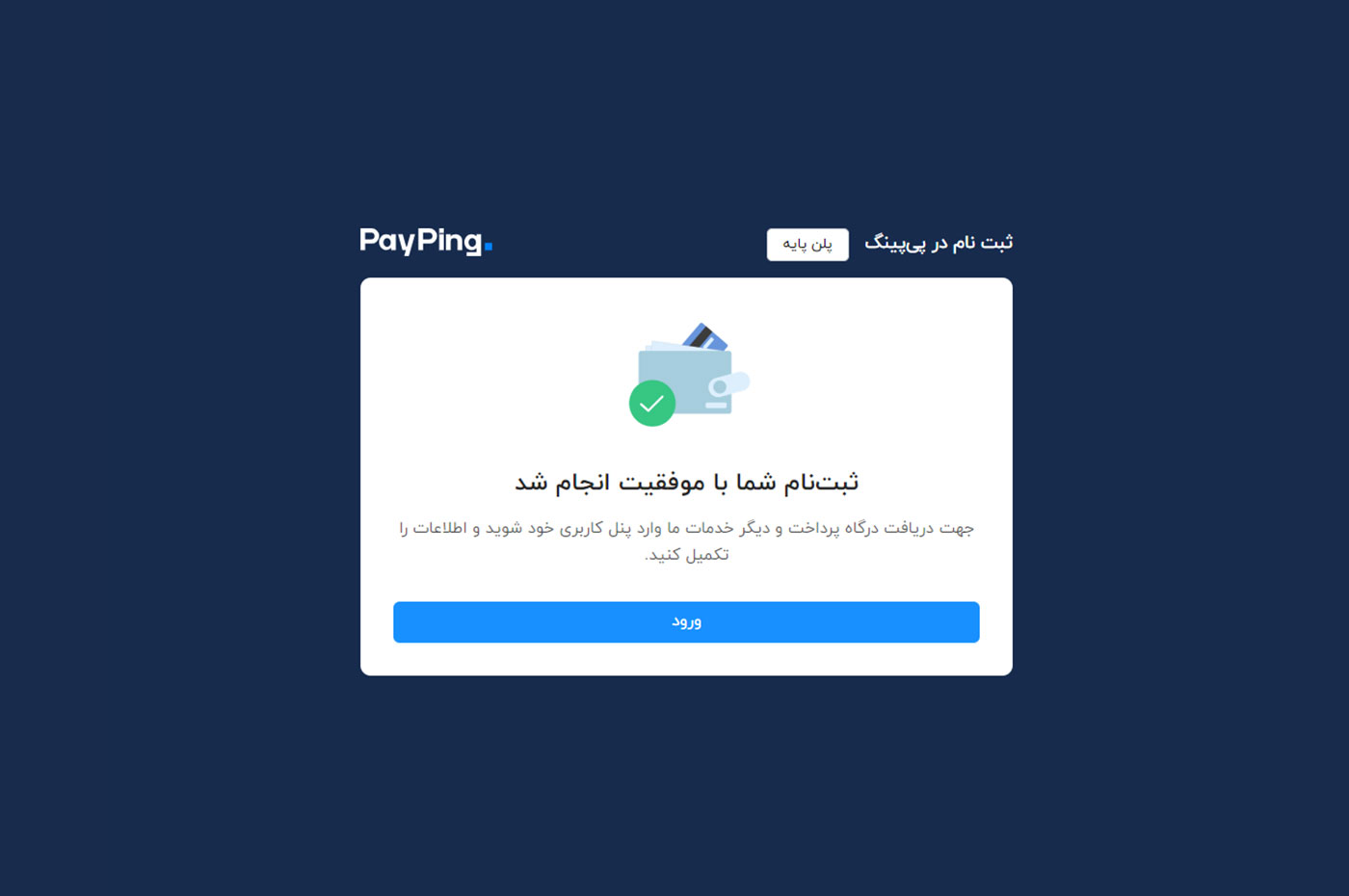
۲. ورود به پنل کاربری و تکمیل اطلاعات
پنل کاربری شما در پیپینگ، مانند تصویر زیر است.
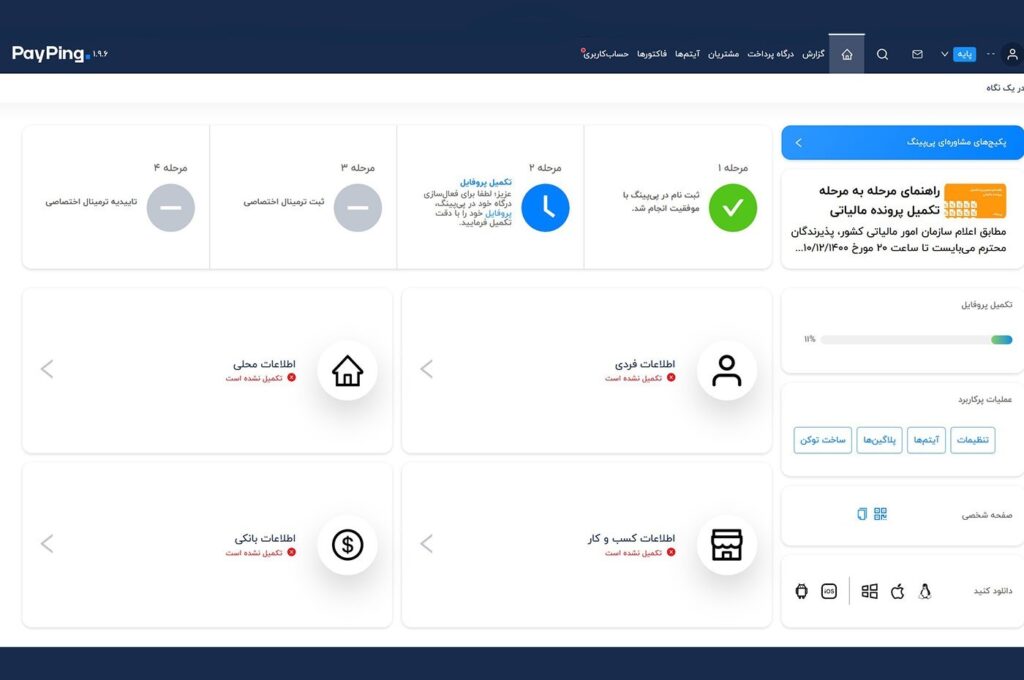
حالا باید اطلاعات فردی، محلی، کسبوکار و حساب بانکی خود را ثبت کنید تا کارشناسان پشتیبانی پیپینگ فرایند احراز هویت و فعالسازی درگاه پرداخت را انجام دهند. این اطلاعات نزد پیپینگ محفوظ میماند و پرداختکنندگان شما نمیتوانند به آنها دسترسی داشته باشند.
اطلاعات فردی مورد نیاز
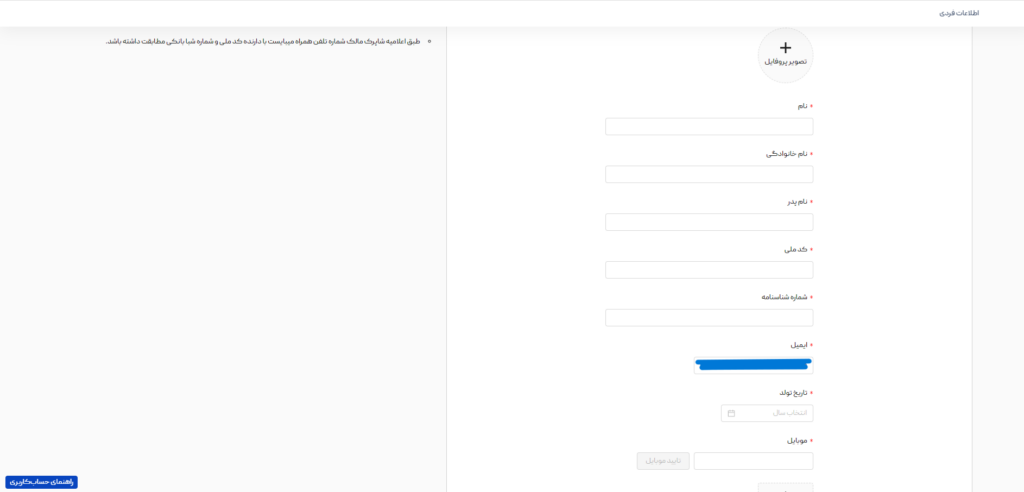
- نام و نام خانوادگی
- نام پدر
- کد ملی
- شماره شناسنامه
- ایمیل
- تاریخ تولد
- تصویر شناسنامه و کارت ملی
- تصویر پروفایل (اختیاری)
اطلاعات محلی مورد نیاز
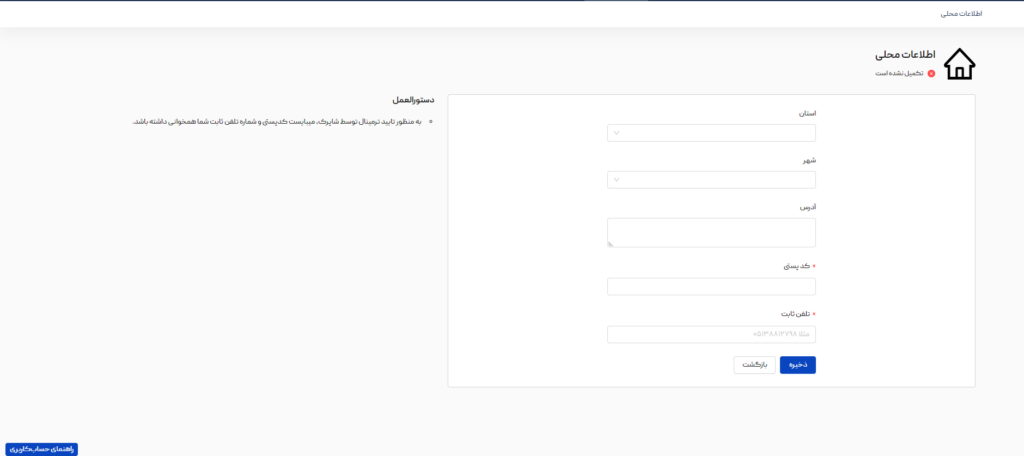
- شهر و استان
- آدرس
- کد پستی (منطبق با آدرس ثبت شده)
- تلفن ثابت (منطبق با آدرس ثبت شده)
اطلاعات کسبوکاری مورد نیاز
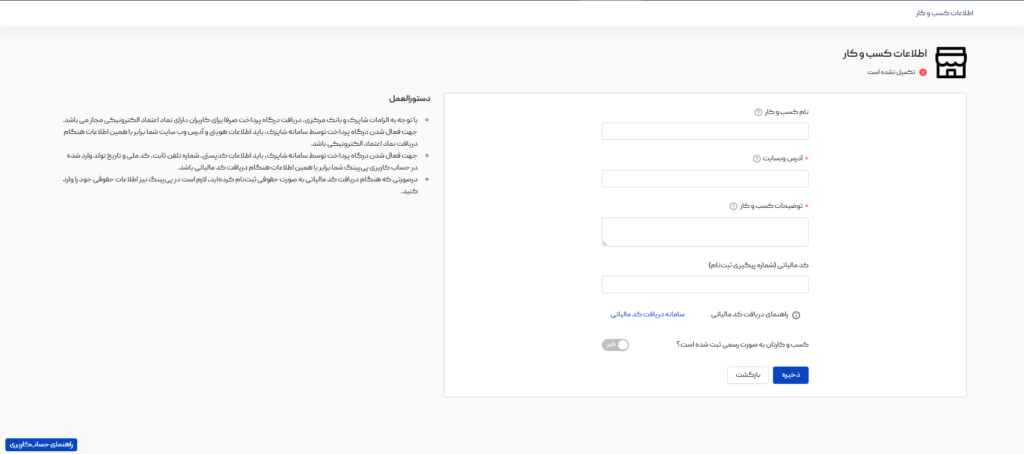
- نام کسبوکار
- آدرس وبسایت (منطبق با اطلاعات وارد شده هنگام دریافت اینماد)
- کد مالیاتی (آموزش مرحله به مرحله دریافت کد رهگیری مالیاتی)
- توضیحات (به منظور احراز هویت و تایید ترمینال توسط پیپینگ)
در انتها اگر کسبوکارتان را بهصورت رسمی ثبت کردهاید، گزینه مربوطه را فعال کنید تا بخشی از فرم که مربوط به وارد کردن شناسه ملی، شماره و تاریخ ثبت و کد اقتصادی است، برایتان نمایش داده شود. چنانچه این اطلاعات را تکمیل نکنید، ترمینال شما به صورت حقوقی فعال نخواهد شد.
اطلاعات بانکی مورد نیاز
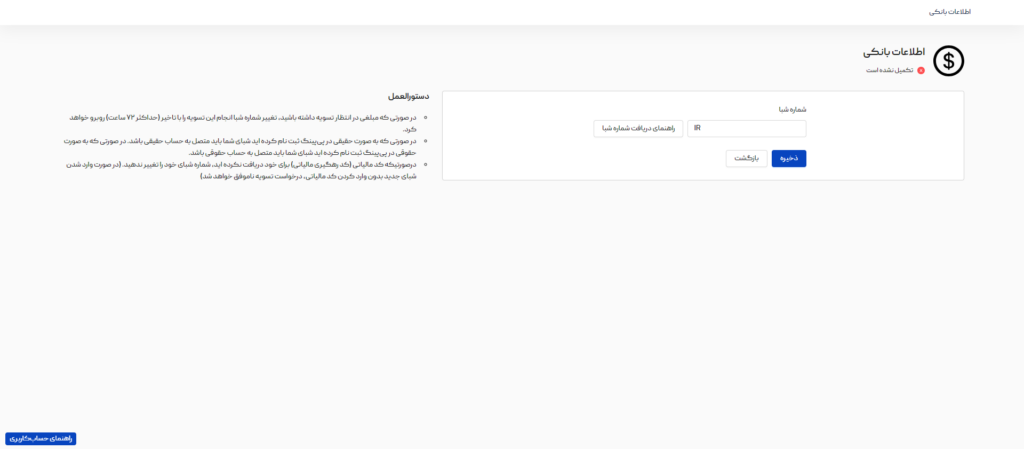
- شماره شبای حسابی که با اطلاعات حقیقی/حقوقی ثبتنامکننده تطابق داشته باشد. (برای واریز مبالغ دریافتی از درگاه)
۳. ثبت ترمینال اختصاصی
پس از انجام مراحل بالا، باید ترمینال اختصاص خودتان را ثبت کنید. برای این کار مراحل زیر را دنبال کنید.

روی گزینه «درگاه پرداخت» بزنید و سپس روی دکمه «ایجاد توکن» که به رنگ آبی است کلیک کنید.

در صفحه بازشده، اطلاعات خواسته شده را تکمیل کنید و دکمه «ایجاد توکن» را بزنید.
۴. بررسی اطلاعات و احراز هویت
ثبتنام شما کامل شد. تیم پشتیبانی ما سریعا اطلاعات شما را بررسی میکنند. در صورت تکمیل بودن اطلاعات و اطمینان از صحت آنها، درخواست دریافت ترمینال شما به سامانه شاپرک ابلاغ میگردد.
تایید شاپرک حدود ۱ الی ۱۲ ساعت زمان میبرد. به محض تایید ترمینال، مرحله چهارم در پنل کاربریتان هم با تیک سبز رنگ نمایش داده میشود. سپس میتوانید درگاه پرداخت خود را به وبسایت متصل کرده یا از لینک اختصاصی و QR کدی که به شما تعلق دارد، برای دریافت وجه استفاده نمایید.
راهنمای ارتقای پنل و دریافت درگاه اختصاصی با نام و لوگوی شرکت
پس از اتمام فرایند بالا، درگاه پرداخت شما روی پنل پایه (رایگان) پیپینگ فعال میشود و در صفحه پرداخت شاپرک، نام و نشان پیپینگ نمایش داده میشود. اگر میخواهید نام و لوگوی شرکت خودتان را در صفحه پرداخت به کاربران نمایش دهید و کارمزد کمتری هم بپردازید، میتوانید پنل خودتان را ارتقا دهید.
با ارتقای پنل از مشاوره مالیاتی رایگان و اختصاصی، پنل پیامکی، نرمافزار فروشگاهی و قابلیت تسهیم تراکنش هم بهرهمند میشوید.
به این منظور، کافی است از منوی بالای پنل کاربریتان، گزینه «حساب کاربری» و سپس بخش «تعرفهها» را انتخاب کنید.

بعد از ارتقای پنل، «لوگو»، «آدرس سایت» و «نام فروشگاه» خودتان را در گروه تلگرامی اختصاصی ارسال کنید تا کارشناسان پیپینگ تنظیمات مربوطه در صفحه شاپرک را برایتان اعمال کنند.
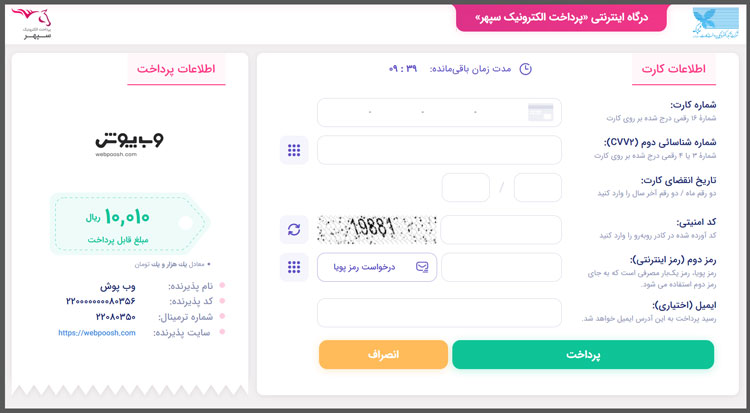
اگر به اطلاعات بیشتر نیاز دارید و یا این مطلب تمام سوالاتتان را پاسخ نداد، از طریق چتبات سایت، با ما در ارتباط باشید.
بعد از تکمیل مدارک چقدر طول میکشد تا تایید شود؟
پس از تکمیل مدارک و ثبتنام در پیپینگ، درگاه شما طی یک روز کاری تایید میشود.
اتصال درگاه پرداخت اینترنتی پیپینگ به سایت
اکنون درگاه پرداخت شما آماده است و باید آن را به سایتتان متصل کنید. برای اتصال درگاه به سایت دو راه دارید:
۱. اتصال به CMSها یا سیستمهای مدیریت محتوای آماده
برای اتصال به سیستمهای مدیریت محتوای آماده مثل وردپرس باید وارد افزونهها در پنل کاربریتان شوید و از این افزونهها استفاده کنید. ما در ادامه یکسری از افزونههای مهم را توضیح میدهیم.

آموزش نصب افزونه ووکامرس درگاه پرداخت
اگر فروشگاه اینترنتی ووکامرس دارید، از دو راه میتوانید افزونه درگاه پرداخت وردپرس پیپینگ را نصب کنید.
- از بخش افزونههای وردپرس، افزونه درگاه پرداخت ووکامرس پیپینگ را جستجو کنید و بعد دکمه فعالسازی را بزنید.
- راه دوم این است که از بخش افزونههای پیپینگ، افزونه ووکامرس را دانلود و سپس در وردپرس بارگذاری کنید.
پس از نصب افزونه درگاه پرداخت ووکامرس، توکنی که از پیپینگ دریافت کردهاید را کپی کنید و مثل تصویر زیر وارد بخش «ووکامرس» شوید و پس از آن روی «پیکربندی» کلیک کنید.

در صفحه بازشده به تب «Chekout» بروید و از پایین صفحه «پرداخت از طریق درگاه پرداخت پیپینگ» را باز کنید.

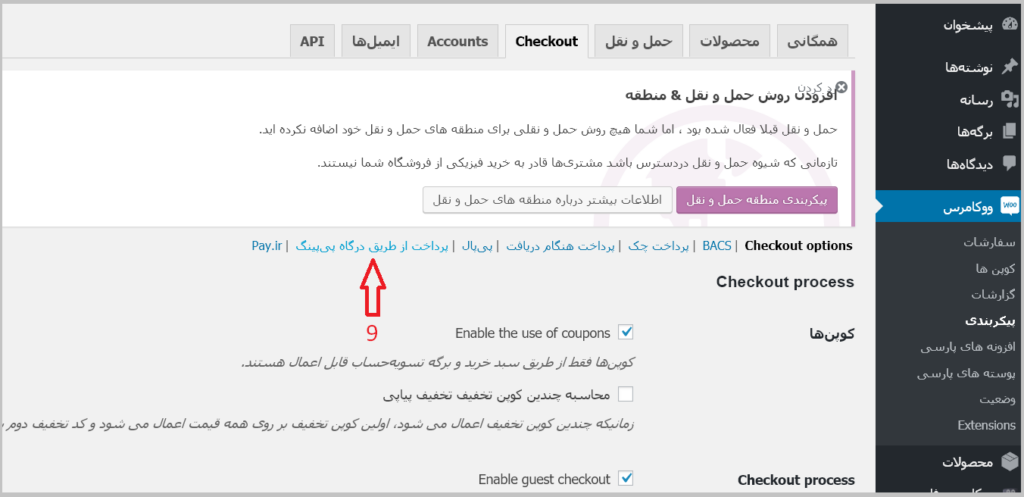
صفحه زیر باز میشود که باید اطلاعات درخواستی را تکمیل و توکن خواستهشده را در جای خود بگذارید تا بتوانید از درگاه پرداخت استفاده کنید.
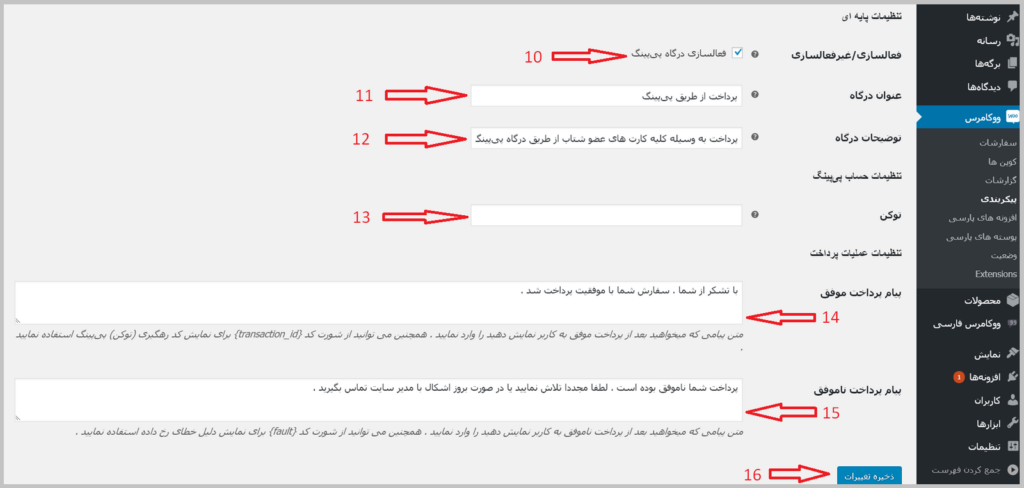
آموزش ساخت درگاه پرداخت برای پرستاشاپ
یکی دیگر از سیستمهای مدیریت محتوا برای سایتهای فروشگاهی پرستاشاپ است. اگر میخواهید برای این سیستم درگاه پرداخت نصب کنید نیاز است مراحل زیر را بپیمایید:
ابتدا افزونه درگاه پرداخت پرستاشاپ را دانلود کنید.
وارد پیشخوان مدیریت فروشگاهساز پرستاشاپ شوید.
از درون پنل، به قسمت «ماژولها» رفته و از بخش «ماژولها و سرویسها»، گزینه «افزودن یک ماژول جدید» را انتخاب کنید.
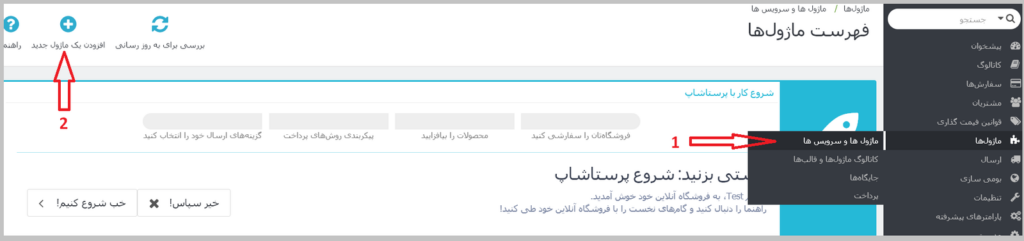
سپس از داخل فایلی که دانلود کردهاید، پوشه «payping» را بهصورت فایل zip درآورید و سپس در پرستاشاپ بارگذاری کنید.
پس از بارگذاری، پلاگین نیاز به نصب دارد. برای نصب باید روی دکمه نصب کلیک کنید.

پس از نصب وارد «پیکربندی» افزونه پرستاشاپ شوید و توکن دریافتی از پیپینگ را، مطابق تصویر زیر، در بخش مربوط به خود جایگذاری کنید.
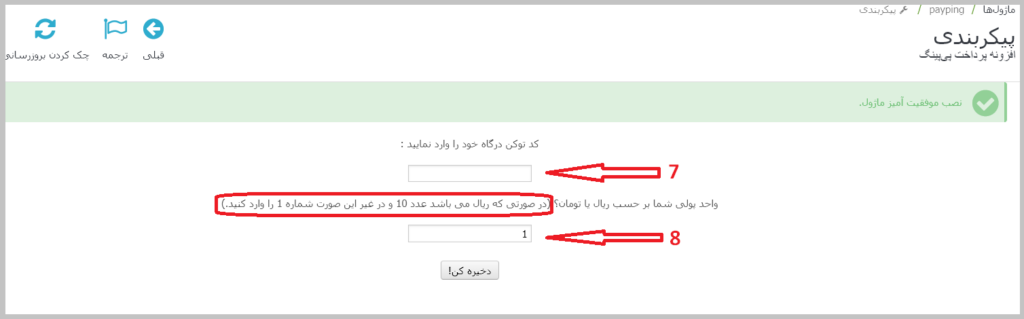
اکنون میتوانید از درگاه پرداخت پیپینگ در سایت فروشگاهیتان استفاده کنید.
آموزش ساخت درگاه پرداخت اینترنتی برای WHMCS
WHMCS سیستم اختصاصی مدیریت ثبت سفارش برای شرکتهای ارائهدهنده خدمات هاست و دامنه است. اکثر شرکتهای بزرگ ارائه دهنده هاست و دامنه نیز برای ارائه خدمات خود از این پلتفرم استفاده میکنند.
اگر شما هم از این پلتفرم استفاده میکنید برای فعالسازی درگاه پرداخت ابتدا باید افزونه درگاه پرداخت WHMCS را دانلود کنید.
پس از آن فایل افزونه را مطابق تصویر زیر در داخل فایل منیجر بارگذاری کنید.
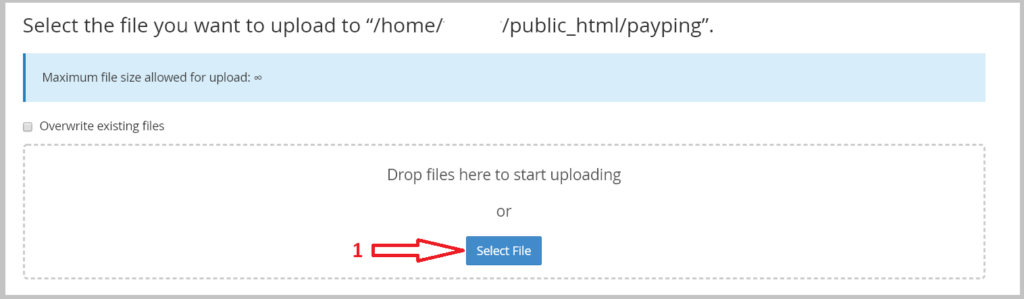
پس از اینکه بارگذاری تمام شد، فایل افزونه را extract کنید و از پوشه «payping-WHMCS-V7x»، پوشه «modules» را در مکان نصب افزونه کپی کنید.
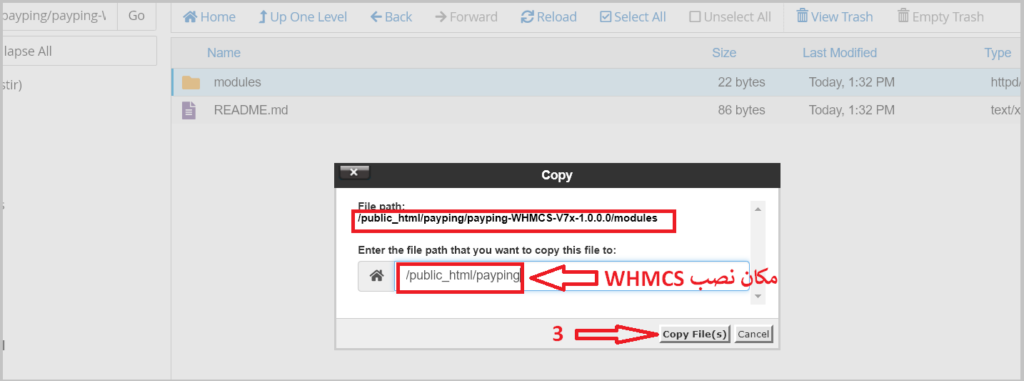
سپس وارد محیط WHMCS شوید و از «Setup» وارد بخش «Payments» شوید و گزینه «Payment Gateways» را انتخاب کنید.
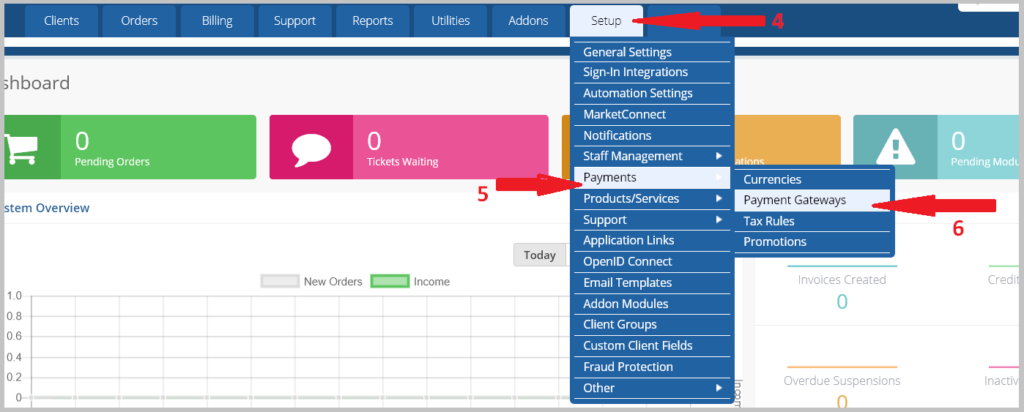
در صفحهای که باز میشود، گزینه «All Payment Gateways» را انتخاب کنید و از داخل لیست «پیپینگ» را انتخاب کنید.
در این مرحله توکن دریافتی از پیپینگ را کپی کنید و در بخش خود مثل تصویر زیر وارد کنید تا بتوانید از درگاه پرداخت در سایتتان استفاده کنید.
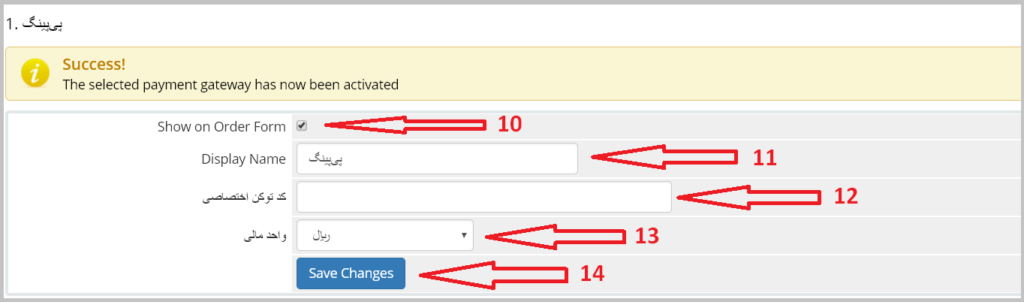
۲. اتصال به سایت کدنویسی شده
اما اگر سایتتان بهصورت اختصاصی کدنویسی شده باشد، باید وارد مستندات پیپینگ شوید و طبق آن درگاه را در سایتتان راهاندازی کنید.
آموزش نصب درگاه پرداخت در سایتهای کدنویسیشده
زبان اکثر سایتهای فروشگاهی php یا ASP.net است. باتوجهبه اینکه سایتهایی که با این زبانها نوشتهشدهاند اختصاصی هستند، برای نصب درگاه بانکی روی آنها خوب است باتوجهبه مستندات پیپینگ پیش بروید و نسبت به نصب آنها اقدام کنید.
اگر هم نیاز به راهنمایی بیشتری داشته باشید میتوانید راهنمای درگاه پرداخت پیپینگ را مطالعه کنید.
کلام پایانی
در این مطلب بهصورت مفصل به آموزش ساخت درگاه پرداخت اینترنتی در پیپینگ پرداختیم. اگر سایت شما وردپرسی است میتوانید با کمک افزونههای مرتبط این کار را انجام دهید. در صورتی که از سایتهایی با زبانهای برنامهنویسی پیچیده مانند php و asp استفاده میکنید، لازم است این کار را به توسعهدهندگان وب بسپارید.
بهطورکلی نحوه ساخت درگاه پرداخت اینترنتی در سایتهای متداول پیچیدگی زیادی ندارد و تنها با چند گام میتوانید این کار را انجام دهید.
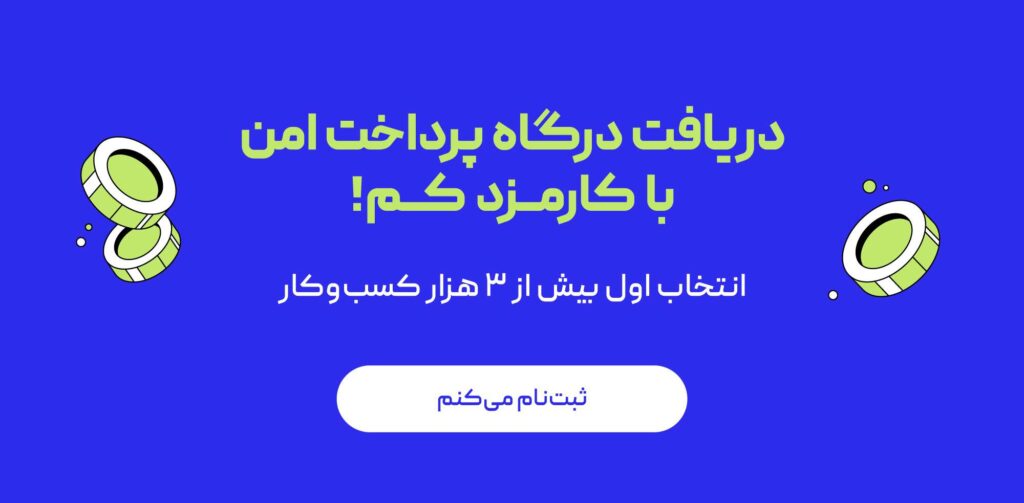

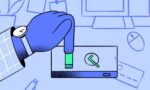

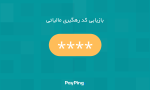


ارسال نظر